怎么发steam的截图,在玩一款好玩的游戏时,我们常常想要拍一些截图来记录自己的游戏生涯或是分享给好友。而对于Steam平台的玩家来说,上传游戏截图也是一件很有必要的事情。那么怎么发Steam的截图呢?其实很简单,只需要在游戏中按下F12键进行拍照,然后在Steam客户端中选择“上传截图”即可。而想要一次性上传多张截图,只需要将多张截图一起选中后再进行上传即可。通过上传Steam截图,我们可以在社区中展示自己的玩家技巧,还能分享游戏心得和故事,结交更多志同道合的游戏玩家。
Steam如何上传游戏截图?
具体方法:
1.首先,我们需要在自己的游戏库存中找到想要上传截图的那款游戏。并且点击它。
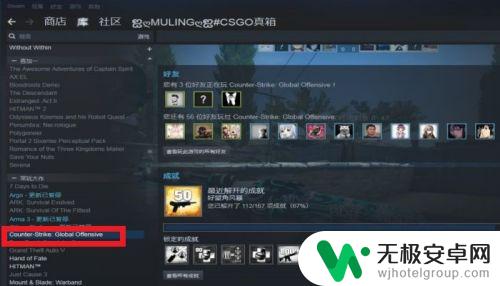
2.然后,我们在游戏详情界面的下方。可以找到【查看截图库】这个按键,点击它。
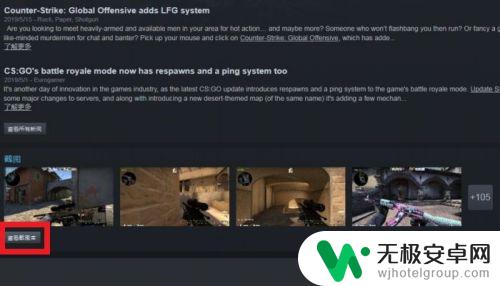
3.这样我们就打开了截图上传器,我们可以在这里选择想要上传的截图。
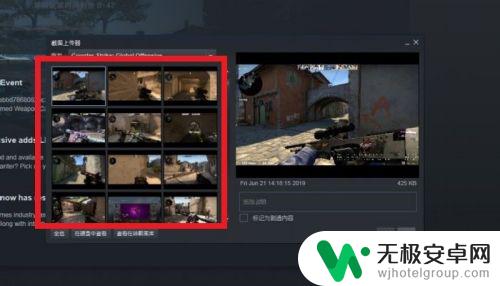
4.然后,我们可以为这张想要上传的截图添加上一些说明,接着,点击【上传】。
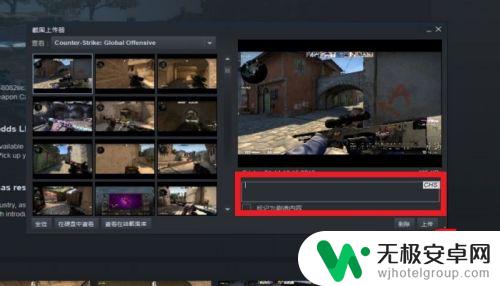
5.跳出下图的这个界面后,我们需要为上传的截图选择【可见性】。(是否能被陌生人或者好友看见)
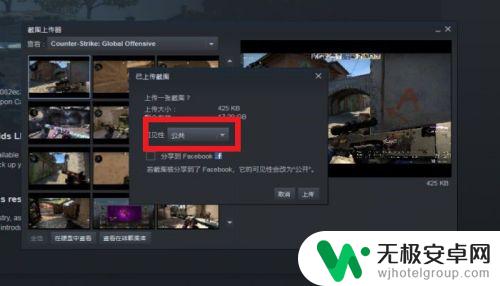
6.选择完毕之后,我们再一次点击右下角的【上传】按钮。
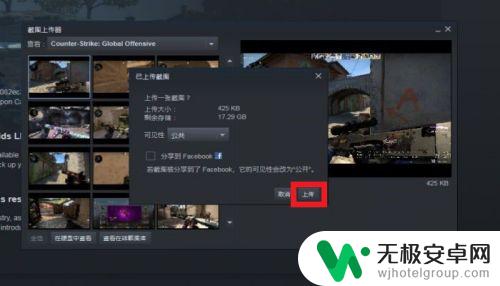
7.点击后,我们就会发现图片已经在上传至STEAM云的过程中啦。等待进度条读满即可完成截图上传~
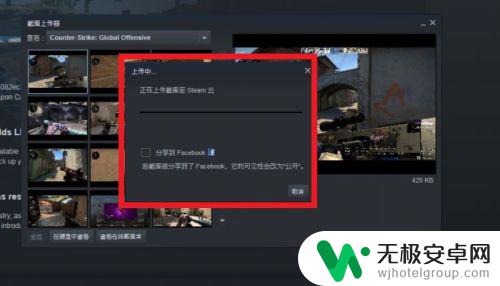
上传Steam游戏截图并不难,只需按下F12键即可完成截图。之后,你可以在Steam客户端进行编辑和上传。而且,你还可以在社区中查看其他玩家的截图,与他们分享你的游戏体验。让我们一起享受Steam游戏带来的乐趣吧!










